O Chrome e outros navegadores permitem baixar arquivos com poucos cliques, bastando aguardar a transferência do arquivo para o seu computador. No entanto, baixar vários arquivos ao mesmo tempo pode criar problemas de largura de banda. Se isso acontecer com você, este artigo mostrará como limitar a velocidade de download do Chrome e manter o controle sobre todos os seus downloads.
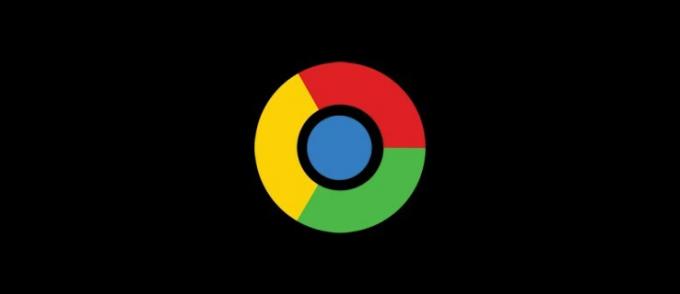
Limitar velocidade de download
O Google Chrome vem com todos os recursos necessários para limitar a velocidade de download em seu dispositivo. O método que descreveremos não requer que você instale ou baixe nenhum programa extra.
Aqui está tudo o que você precisa fazer para limitar a velocidade de download do Chrome:
- Abra o Chrome e selecione os três pontos. Encontre Mais ferramentas e clique em Ferramentas do desenvolvedor. Você também pode acessar as ferramentas pressionando Ctrl+Shift+I.

- Clique nos pontos verticais da árvore no canto superior direito do painel DevTools e selecione “Configurações” no menu suspenso.
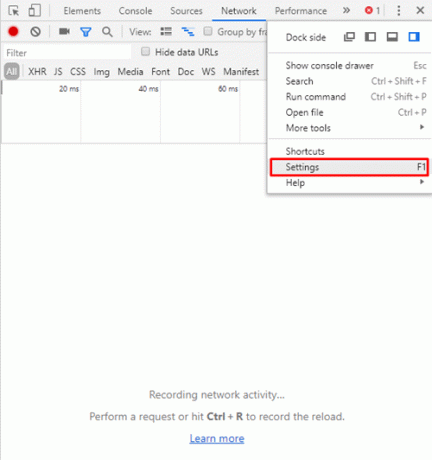
- Selecione a guia Limitação para obter acesso à tela Perfis de limitação de rede. Selecione “Adicionar perfil personalizado…” para criar seu novo perfil personalizado.

- Durante a criação do perfil, você deverá inserir o limite de velocidade de download em kb/s. Você também pode limitar a velocidade de upload, se necessário. Tenha cuidado para não exceder sua largura de banda máxima. Se você não tiver certeza de qual é a velocidade da sua conexão com a Internet, use Teste rápido para descobrir isso primeiro.
- Defina as taxas ao seu gosto e insira um nome de perfil para ele. Por exemplo, você pode nomear um perfil como “Lento” para quando quiser limitar seriamente a velocidade de download e criar um chamado “Rápido” para velocidade máxima de download.


- Conclua o processo clicando em "Adicionar".

Isso é tudo que você precisa fazer para limitar a velocidade de download no Chrome. Você pode retornar à guia DevTools a qualquer momento para criar novos perfis ou editar os existentes.
Coisas importantes para manter em mente
É preciso um pouco de prática para dominar o DevTools. O recurso pode ser confuso, por isso é essencial que você saiba como as coisas funcionam antes de começar a fazer alterações. Por exemplo, você deve selecionar um perfil de download antes de iniciar o download de um arquivo. Leia a lista abaixo para saber como usar esse recurso corretamente.
Guias isoladas
O que isso significa é que o perfil de download que você selecionou funciona apenas na guia para a qual é usado. O limite de download não será transferido para as outras guias que você abriu. Cada guia é isolada, o que significa que você terá que definir a velocidade de download de cada guia manualmente antes de iniciar seus downloads.
Não saia do DevTools
Lembre-se de aguardar a conclusão do download antes de sair do painel DevTools. Se você fizer isso no meio do processo, o Chrome retornará às configurações originais.
Além disso, você precisa ativar o perfil de download personalizado antes de iniciar um download. Se você já iniciou o download, não poderá alterar o perfil de download.
Não use o perfil padrão
Se você já criou dois ou mais perfis de download, não volte para as configurações de perfil padrão do Chrome. Alterne entre os perfis que você criou para garantir que a velocidade de download esteja sempre onde você deseja. Se você alternar para as configurações de perfil padrão, as velocidades de download voltarão ao normal e você não poderá fazer nada até que o processo seja concluído.
Baixando de vários sites
Como cada perfil de download está vinculado a apenas uma guia aberta, é fácil fazer o download de sites diferentes em velocidades diferentes. O DevTools tem que ficar aberto em todas as abas durante cada download, e você pode abrir quantas abas quiser. Observe que a velocidade de download combinada de todos os perfis não pode exceder a largura de banda máxima disponível de sua conexão com a Internet.
Streaming de vídeos
Se você deseja transmitir vídeos com um limite de download, certifique-se de definir o perfil correto antes de iniciar a transmissão. Os vídeos que não são redimensionados automaticamente não funcionam com velocidades de download lentas.

Assuma o controle da velocidade de download do seu navegador
Muitos usuários têm problemas com velocidades de largura de banda, então saber como limitar a velocidade de download no Google Chrome pode ser muito útil. Tudo o que você precisa fazer é criar perfis de download e lembre-se de ativá-los antes de iniciar um download. O processo pode parecer um pouco complicado no começo, mas você pega o jeito depois de algumas vezes.
Você já tentou este método? Compartilhe suas experiências conosco na seção de comentários abaixo.




